கடைசியாக புதுப்பிக்கப்பட்டது ஜூன் 16, 2021
Zoom செயலியில் பாதுகாப்பு அமைப்புகளை எவ்வாறு அமைப்பது (கூட்டங்களின் போது
முன்நிபந்தனைகள்
- Zoom மேசைத்தள (டெஸ்க்டாப்) வாடிக்கையாளர்
- விண்டோஸ் (Windows): 5.4.3 அல்லது அதற்கு மேற்பட்டது
- MacOS: 5.4.3 அல்லது அதற்கு மேற்பட்டது
- லினக்ஸ்(Linux): 5.4.5 அல்லது அதற்கு மேற்பட்டது
- Chrome OS: 3.6.5 (4111.0413) அல்லது அதற்கு மேற்பட்டது
- Zoom கையடக்கத்தொலைபேசி மென்பொருள்
- Android: 5.4.3 அல்லது அதற்கு மேற்பட்டது
- IOS: 5.4.3 அல்லது அதற்கு மேற்பட்டது
- Zoom வலைதல வாடிக்கையாளர்
- Zoom கூட்டத்தில் நீங்கள் ஒரு புரவலர் (ஹோஸ்ட்) அல்லது இணை புரவலராக (கோ-ஹோஸ்டாக) இருக்க வேண்டும்.
![]()
- ஜூம்(Zoom) கூட்டத்தைத் தொடங்கிவைக்கவும்
- Security
 என்பதைக் கிளிக் செய்க.
என்பதைக் கிளிக் செய்க.
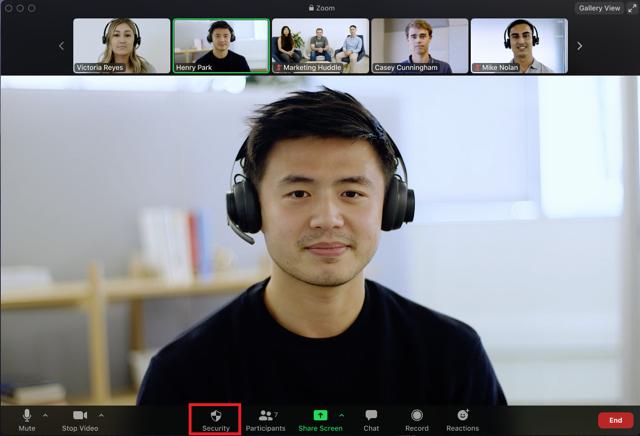
- தெரிவு திரையிலிருந்து(menu) பின்வரும் அமைப்புகளை இயக்கலாம்:
-
- Lock Meeting: (கூட்டத்தை முடக்குதல்): இது புதிய பங்கேற்பாளர்கள் கூட்டத்தில் இணைவதைத் தடுத்து, கூட்டத்தை முடக்குகிறது.
- Enable Waiting Room (காத்திருப்பு அறையை இயங்கச்செய்வது): உள்வரும் புதிய பங்கேற்பாளர்களுக்காக காத்திருப்பு அறையை இயங்கச்செய்வது அல்லது தற்போதைய பங்கேற்பாளர்களை காத்திருப்பு அறைக்குள் நகர்த்துவது.
- Hide Profile Pictures (சுயவிவரப் படங்களை மறைப்பது): புரவலர் (ஹோஸ்ட்) உட்பட அனைவரதும் சுயவிவரப் படங்களை மறைத்தல், அதற்கு பதிலாக காட்சி பெயர்களே காட்டப்படுகின்றன.
- பின்வரும் அமைப்புகளை உருவாக்க பங்கேற்பாளர்களை அனுமதிக்கலாம்:
- Share Screen (திரை பகிர்வு): பங்கேற்பாளர்கள் தங்கள் திரைகளைப் பகிர அனுமதிக்கிறது.
- Chat (அரட்டை): பங்கேற்பாளர்கள் அரட்டைச் செயல்பாட்டைப் பயன்படுத்த அனுமதிக்கிறது.
- Rename (மறுபெயரிடல்): குழுவில் இருக்கும் தங்களது பெயர்களை மறுபெயரிட பங்கேற்பாளர்களை அனுமதிக்கிறது.
- Unmute (ஒலித்தடை நீக்குதல்): புரவலர் (ஹோஸ்ட்) இன் அனுமதியின்றி பங்கேற்பாளர்கள் தங்களது ஒலித்தடையினை நீக்க அனுமதிக்கிறது.
- Start Video (காணொளியைத் துவங்குதல்): பங்கேற்பாளர்களுக்கு கூட்டத்தில் தங்கள் காணொலியைத் துவங்க அனுமதிக்கிறது.
- Annotate on Shared Content (பகிரப்பட்ட உள்ளடக்கத்தின் மீது குறிப்பிடுதல்): கூட்டத்தின் போது பகிரப்பட்ட உள்ளடக்கத்தைக் குறிக்க பங்கேற்பாளர்களை அனுமதிக்கிறது. புரவலர் (ஹோஸ்ட்) பகிரும்போது புரவலர் (ஹோஸ்ட்) குறிப்பிடுவதை இயக்கலாம் அல்லது முடக்கலாம்.
- Remove Participant (பங்கேற்பாளர் ஒருவரை அகற்றுதல்): ஒரு கூட்டத்திலிருந்து பங்கேற்பாளர் ஒருவரை அகற்ற அனுமதிக்கிறது. கூட்ட அமைப்புகளில் (Meeting settings) நீக்கப்பட்ட பங்கேற்பாளர்களை மீண்டும் இணைய அனுமதிக்கப்படாவிட்டால் பங்கேற்பாளர் மீண்டும் இணைய முடியாது.
- Report (புகாரளித்தல்): பயனர்கள் மீது புகாரளித்தல் எனும் பிரிவினை பங்கேற்பாளர்களின் விருப்பம் எனும் பகுதியின் கீழ் காணலாம். இது Zoom இன் report a user மூலம் நம்பிக்கை மற்றும் பாதுகாப்பு குழுவுக்கு புகாரளிக்கும் வசதியை உங்களை ஏற்படுத்தித்தருகிறது. எந்த பயனர் மீது புகாரளிக்க வேண்டும் என்பது மற்றுமின்றி உங்களுக்கு ஏற்படுத்தப்பட்ட சிக்கலைப் பற்றிய விவரங்களை வழங்குதல் போன்றவைகளை நீங்களே தேர்ந்தெடுக்க முடியும். திரைப் பிடிப்புகள் (screenshots) போன்ற ஆதாரங்களையும் இங்கே நீங்கள் பதிவேற்றலாம்.
- Suspend Participant Activities (பங்கேற்பாளர்களின் செயல்பாடுகளை நிறுத்திவைத்தல்): பங்கேற்பாளர்கள் அனைவரதும் வீடியோ, ஆடியோ மற்றும் அவர்களின் திரை பகிர்வு திறன்களை முடக்குதல். மேலும், பங்கேற்பாளர்கள் ஈடுபடுவதைத் தடுக்க கூட்டத்தை முடக்குதல். . ஜூம் (Zoom Room.) அறையைப் பயன்படுத்தியவர்கள் உட்பட பங்கேற்பாளர்கள் அனைவருக்கும் இது பொருந்தும்
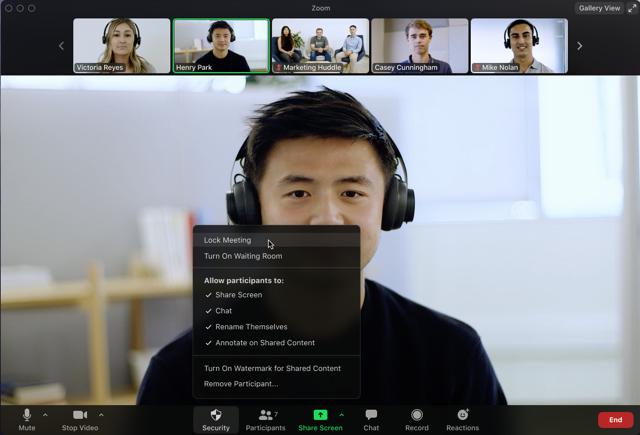
![]()
- Zoom (ஜூம்) கூட்டத்தைத் ஆரம்பிக்கவும்
- கூட்டக் கட்டுப்பாடுகளில் More இனை தட்டவும்.
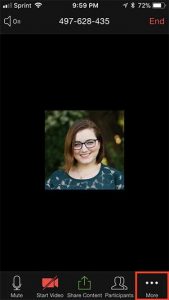
- Security (பாதுகாப்பைத்) தட்டவும்.
- தெரிவு திரையிலிருந்து(menu) பின்வரும் அமைப்புகளை இயக்கலாம்:
-
- Lock Meeting (கூட்டத்தை முடக்குதல்): இது புதிய பங்கேற்பாளர்கள் கூட்டத்தில் இணைவதைத் தடுத்து, கூட்டத்தை முடக்குகிறது.
- Enable Waiting Room (காத்திருப்பு அறையை இயங்கச்செய்வது): உள்வரும் புதிய பங்கேற்பாளர்களுக்காக காத்திருப்பு அறையை இயங்கச்செய்வது அல்லது தற்போதைய பங்கேற்பாளர்களை காத்திருப்பு அறைக்குள் நகர்த்துவது.
- Hide Profile Pictures (சுயவிவரப் படங்களை மறைப்பது): புரவலர் (ஹோஸ்ட்) உட்பட அனைவரதும் சுயவிவரப் படங்களையும் மறைத்தல், அதற்கு பதிலாக காட்சி பெயர்களே காட்டப்படுகின்றன.
- பின்வரும் அமைப்புகளை உருவாக்க பங்கேற்பாளர்கள் அனுமதிக்கப்படலாம்:
- Share Screen (திரைப் பகிர்வு): பங்கேற்பாளர்கள் தங்கள் திரைகளைப் பகிர அனுமதித்தல்.
- Chat (அரட்டை): பங்கேற்பாளர்கள் அரட்டை செயற்பாட்டைப் பயன்படுத்த அனுமதித்தல்.
- Rename (மறுபெயரிட்டல்): குழுவில் இருக்கும் தங்களது பெயர்களை மறுபெயரிட பங்கேற்பாளர்களை அனுமதித்தல்.
- Unmute (ஒலித்தடை நீக்குதல்): புரவலர் (ஹோஸ்ட்) இன் அனுமதியின்றி பங்கேற்பாளர்கள் தங்களது ஒலித்தடையினை நீக்க அனுமதிக்கிறது.
- Start Video (காணொளியைத் துவங்குதல்): பங்கேற்பாளர்களுக்கு கூட்டத்தில் தங்கள் காணொளியைத் துவங்க அனுமதிதல்.குறிப்பு: பயனர்கள் மீது புகாரளித்தல் எனும் பிரிவினை பங்கேற்பாளர்களின் விருப்பம் எனும் பகுதியின் கீழ் காணலாம். இது Zoom இன் report a user மூலம் நம்பிக்கை மற்றும் பாதுகாப்பு குழுவுக்கு புகாரளிக்கும் வசதியை உங்களை ஏற்படுத்தித்தருகிறது. எந்த பயனர் மீது புகாரளிக்க வேண்டும் என்பது மற்றுமின்றி உங்களுக்கு ஏற்படுத்தப்பட்ட சிக்கலைப் பற்றிய விவரங்களை வழங்குதல் போன்றவைகளை நீங்களே தேர்ந்தெடுக்க முடியும். திரைப் பிடிப்புகள் (screenshots) போன்ற ஆதாரங்களையும் இங்கே நீங்கள் பதிவேற்றலாம்.
இணையவழிக் கருத்தரங்கள் (Webinars)
இணையவழிக் கருத்தரங்களை ஹோஸ்ட் செய்யும் போது, பாதுகாப்பு தெரிவு திரையில்(menu) இது போன்ற பல தெரிவுகள் உள்ளத:
- Lock Webinar (இணையவழிக் கருத்தரங்களை முடக்குதல்): இது புதிய பங்கேற்பாளர்கள் வெபினாரில் இணைவதைத் தடுத்து, வெபினாரினை முடக்குகிறது.
- குழுவின் உறுப்பினர்களை பின்வரும் அமைப்புகளை உருவாக்குவதற்கு அனுமதிக்கலாம்:
- Share Screen (திரை பகிர்வு): குழு உறுப்பினர்களுக்கு திரைகளைப் பகிர அனுமதித்தல்.
- Start Video (காணொளியைத் துவங்குதல்): பங்கேற்பாளர்களுக்கு கூட்டத்தில் தங்கள் காணொலியைத் துவங்க அனுமதிதல்.
- Rename Themselves (மறுபெயரிட்டல்): குழுவில் இருக்கும் தங்களது பெயர்களை மறுபெயரிட பங்கேற்பாளர்களை அனுமதித்தல்.
- Annotate (பகிரப்பட்ட உள்ளடக்கத்தின் மீது குறிப்பிடுதல்): கூட்டத்தின் போது பகிரப்பட்ட உள்ளடக்கத்தைக் குறிக்க பங்கேற்பாளர்களை அனுமதித்தல்.
- பங்கேற்பாளர்களை பின்வரும் அமைப்புகளை உருவாக்குவதற்கு அனுமதிக்கலாம்;
- Raise Hand (கையை உயர்த்துதல்): இணையவழிக் கருத்தரங்கின் (webinar) போது உயர்த்தும் கை செயல்பாட்டைப் பயன்படுத்த பங்கேற்பாளர்களை அனுமதிக்கிறது.
- Chat With (அரட்டை): பங்கேற்பாளர்களை அரட்டை செயல்பாட்டைப் பயன்படுத்த அனுமதிக்கிறது, அத்துடன் அவர்கள் யாருடன் அரட்டையடிக்கலாம் என்பதையும் அமைக்க முடியும்.
குறிப்பு: பயனர்கள் மீது புகாரளித்தல் எனும் பிரிவினை பங்கேற்பாளர்களின் விருப்பம் எனும் பகுதியின் கீழ் காணலாம். இது Zoom இன் report a user மூலம் நம்பிக்கை மற்றும் பாதுகாப்பு குழுவுக்கு புகாரளிக்கும் வசதியை உங்களை ஏற்படுத்தித்தருகிறது. எந்த பயனர் மீது புகாரளிக்க வேண்டும் என்பது மற்றுமின்றி உங்களுக்கு ஏற்படுத்தப்பட்ட சிக்கலைப் பற்றிய விவரங்களை வழங்குதல் போன்றவைகளை நீங்களே தேர்ந்தெடுக்க முடியும். திரைப் பிடிப்புகள் (screenshots) போன்ற ஆதாரங்களையும் இங்கே நீங்கள் பதிவேற்றலாம்.
Ref. https://support.zoom.us/hc/en-us/articles/360041848151-In-meeting-security-options
